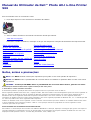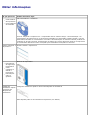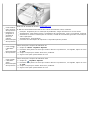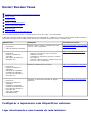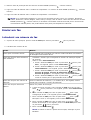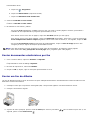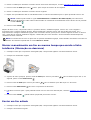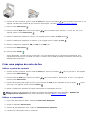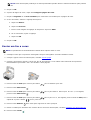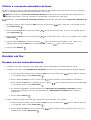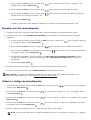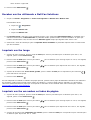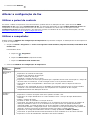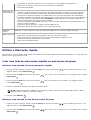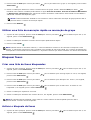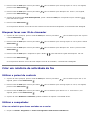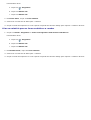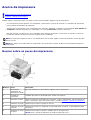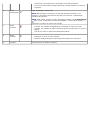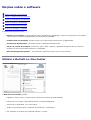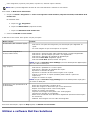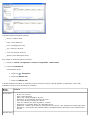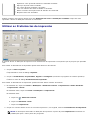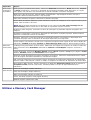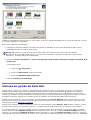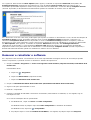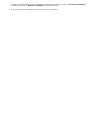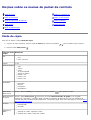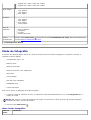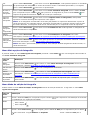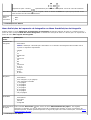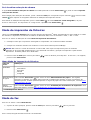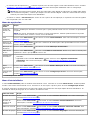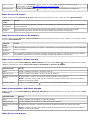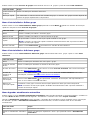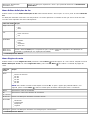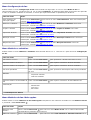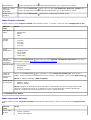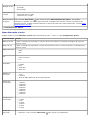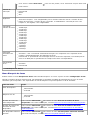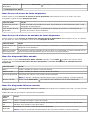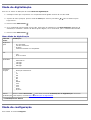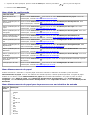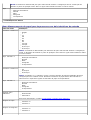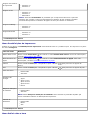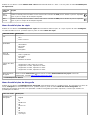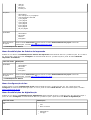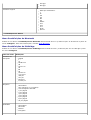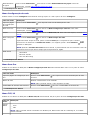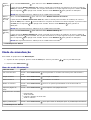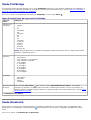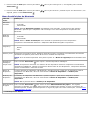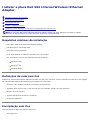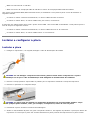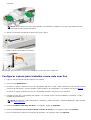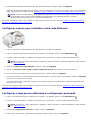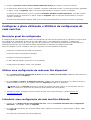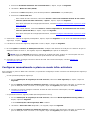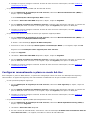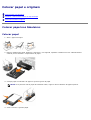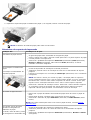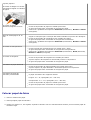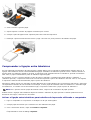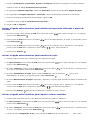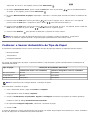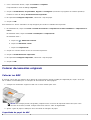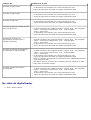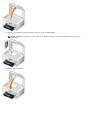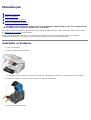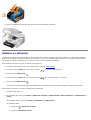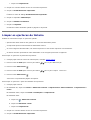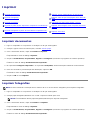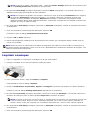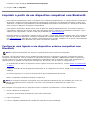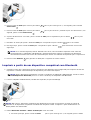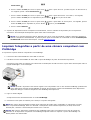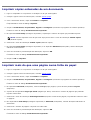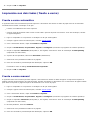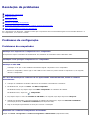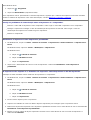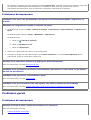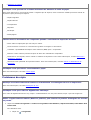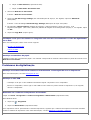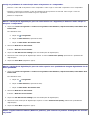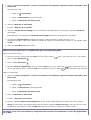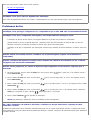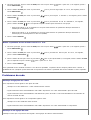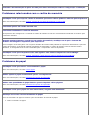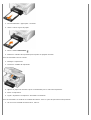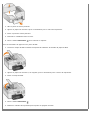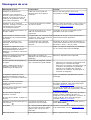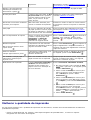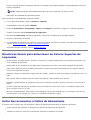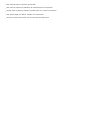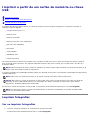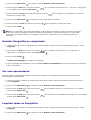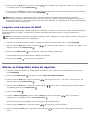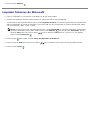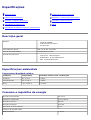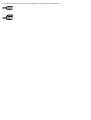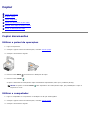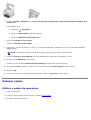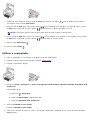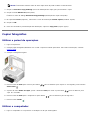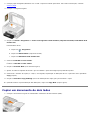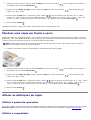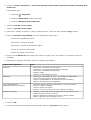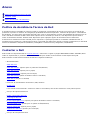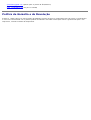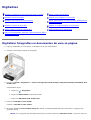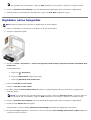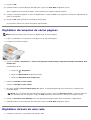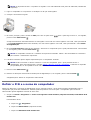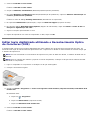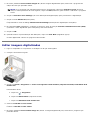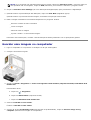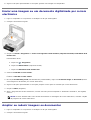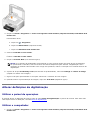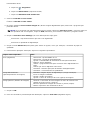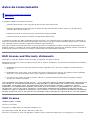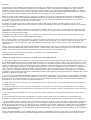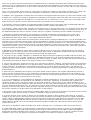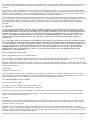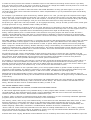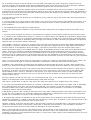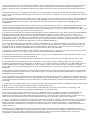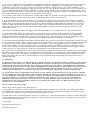Dell 966 All in One Inkjet Printer Guia de usuario
- Tipo
- Guia de usuario

Manual do Utilizador da Dell™ Photo All-In-One Printer
966
Para encomendar tinta ou consumíveis à Dell:
1. Faça duplo clique no ícone existente no ambiente de trabalho.
2. Visite o website da Dell ou encomende consumíveis da Dell por telefone.
www.dell.com/supplies
Para obter a melhor assistência, certifique-se de que tem disponível a Etiqueta de Assistência da impressora Dell.
Obter informações Enviar/Receber faxes
Acerca da impressora Noções sobre o software
Noções sobre os menus do painel
de controlo
Instalar a placa Dell 966 Internal
Wireless/Ethernet Adapter
Colocar papel e originais Manutenção
Imprimir Resolução de problemas
Imprimir a partir de um cartão de
memória ou chave USB
Especificações
Copiar Anexo
Digitalizar Aviso de Licenciamento
Notas, avisos e precauções
As informações neste documento estão sujeitas a alteração sem aviso prévio.
© 2007 Dell Inc. Todos os direitos reservados.
É estritamente proibida a reprodução deste manual de qualquer forma sem a permissão escrita da Dell Inc..
Marcas registadas utilizadas neste texto: Dell, o logótipo da DELL, Dell Picture Studio e Dell Ink Management System são marcas registadas da
Dell Inc.; Microsoft e Windows são marcas registadas da Microsoft Corporation nos Estados Unidos e/ou noutros países. Windows Server e
Windows NT são marcas registadas da Microsoft Corporation. Windows Vista é uma marca comercial ou marca registada da Microsoft
Corporation nos Estados Unidos e/ou noutros países. Bluetooth é uma marca registada propriedade da Bluetooth SIG, Inc. e é utilizada pela Dell
Inc. sob licença. EMC é uma marca registada da EMC Corporation.
Poderão ser utilizadas outras marcas registadas e nomes comerciais neste documento para fazer referência às entidades detentoras dos nomes
e marcas registadas ou dos respectivos produtos. A Dell Inc. exclui qualquer interesse de propriedade nas marcas registadas e nomes
comerciais, para além dos que detém.
DIREITOS RESTRITOS DO GOVERNO DOS ESTADOS UNIDOS
Este software e a documentação são fornecidos com DIREITOS RESTRITOS. A utilização, duplicação ou divulgação pelo governo está sujeita às
restrições estipuladas no subparágrafo (c)(1)(ii) da cláusula Rights in Technical Data and Computer Software do DFARS 252.227-7013 e nas
disposições do FAR aplicáveis: Dell Inc., One Dell Way, Round Rock, Texas, 78682, E.U.A.
NOTA: Uma NOTA assinala informações importantes que ajudam a tirar maior partido da impressora.
AVISO: Um AVISO indica a possibilidade de ocorrerem danos no hardware ou perda de dados e indica como evitar
o problema.
CUIDADO: A indicação CUIDADO indica a possibilidade de ocorrerem danos físicos, pessoais ou morte.

Modelo 966
Julho de 2007 SRV FT715 Rev. A01

Obter informações
O que procura? Poderá encontrar aqui
Controladores
da impressora
O meu Manual
do utilizador
CD Controladores e Utilitários
Se tiver adquirido a impressora e o computador Dell ao mesmo tempo, a documentação e os
controladores da impressora já se encontram instalados no computador. Poderá utilizar o CD ara
desinstalar/reinstalar os controladores e aceder à documentação. Os ficheiros Leiame poderão ser
incluídos no CD para fornecer actualizações de última hora sobre alterações técnicas à impressora
ou material de referência técnico avançado para utilizadores avançados ou técnicos.
Como configurar a
impressora
Póster Instalar a Impressora
Informações
de segurança
importantes
Como
configurar e
utilizar a
impressora
Informações
sobre a
garantia
Manual do Proprietário
Código de
assistência rápida
e número da
Etiqueta de
assistência
Código de assistência rápida e número da Etiqueta de assistência
Esta etiqueta pode ser encontrada na impressora (ver abaixo).

Controladores
mais recentes
da impressora
Respostas a
perguntas à
assistência
técnica e
suporte
Documentação
da impressora
Web site de assistência da Dell: support.dell.com
O Web site de Assistência da Dell fornece várias ferramentas online, incluindo:
Soluções: Sugestões para a resolução de problemas, artigos de técnicos e cursos online.
Actualizações: Informações sobre a actualização de componentes, como, por exemplo, memória
Assistência ao cliente: Informações de contacto, estado de encomendas, garantia e informações
sobre reparações
Transferências: Controladores
Consulta: Documentação da impressora e especificações do produto
Como utilizar
o Windows
®
XP
Documentação
da impressora
Centro de Ajuda e Suporte do Windows XP
1. Clique em Iniciar ® Ajuda e Suporte.
2. Introduza uma palavra ou frase que melhor descreva o problema e, em seguida, clique no ícone
de seta.
3. Clique no tópico que melhor descreva o problema.
4. Siga as instruções apresentadas no ecrã.
Como utilizar
o Windows
Vista™
Documentação
da impressora
Centro de Ajuda e Suporte do Windows Vista
1. Clique em
® Ajuda e Suporte.
2. Introduza uma palavra ou frase que melhor descreva o problema e, em seguida, clique no ícone
de seta.
3. Clique no tópico que melhor descreva o problema.
4. Siga as instruções apresentadas no ecrã.

Enviar/Receber faxes
Configurar a impressora com dispositivos externos
Enviar um fax
Receber um fax
Alterar a configuração do fax
Utilizar a Marcação rápida
Bloquear faxes
Criar um relatório de actividade de fax
Utilize a impressora para enviar e receber faxes sem ter de a ligar a um computador.
O Dell Fax Solutions Software está disponível no CD Controladores e Utilitários e deve ter sido instalado quando instalou o
controlador da impressora. Também pode utilizar este software de fax para enviar e receber faxes.
Configurar a impressora com dispositivos externos
Ligar directamente a uma tomada da rede telefónica
Equipamento Vantagens Consulte esta secção
impressora
cabo de telefone (fornecido)
Efectuar cópias e enviar e receber faxes sem
recorrer a um computador.
Ligar directamente a uma tomada
da rede telefónica
impressora
telefone (vendido em
separado)
dois cabos de telefone (é
fornecido um)
Utilizar a linha de fax como uma linha
telefónica normal.
Configurar a impressora em que o telefone
se encontra.
Efectuar cópias e enviar e receber faxes sem
recorrer a um computador.
Ligar a um aparelho de telefone
impressora
telefone (vendido em
separado)
atendedor de chamadas
(vendido em separado)
três cabos de telefone (é
fornecido um)
Receber chamadas de voz e faxes. Ligar um atendedor de chamadas
impressora
telefone (vendido em
separado)
modem do computador
(vendido separadamente)
três cabos de telefone (é
fornecido um)
cabo USB (vendido
separadamente)
Aumentar o número de tomadas de ligação
telefónica.
Ligar um modem de computador

1. Ligue uma extremidade do cabo de telefone ao conector FAX ( : conector superior).
2. Ligue a outra extremidade do cabo de telefone a uma tomada activada da rede telefónica.
Ligar a um aparelho de telefone
1. Ligue um cabo de telefone entre o conector FAX ( : conector superior) na impressora a uma tomada de rede
telefónica activa.
2. Retire a ficha de protecção azul do conector da ficha PHONE (Telefone) (
: conector inferior).
3. Ligue um cabo de telefone entre o telefone e o conector da ficha PHONE (Telefone) (
: conector inferior).
NOTA: Se a comunicação telefónica no seu país for efectuada em série (como, por exemplo, Alemanha,
Suécia, Dinamarca, Áustria, Bélgica, Itália, França e Suíça), retire a ficha azul do conector da ficha PHONE
(Telefone) (
: conector inferior) e introduza o terminador amarelo fornecido para o fax funcionar
correctamente. Nestes países, não poderá utilizar esta porta para dispositivos adicionais.
E se possuir uma Linha de subscrição digital (DSL)?
A linha DSL transporta dados digitais para o computador através de uma linha telefónica. A impressora foi concebida para
funcionar com dados analógicos. Se estiver a enviar/receber faxes através de uma linha telefónica ligada a um modem
DSL, instale um filtro de DSL para evitar interferências com o sinal de modem de fax analógico.
NOTA: As linhas RDIS (rede digital com integração de serviços) e os modems de cabo não são fax modems e não
são suportados para o envio/recepção de faxes.

1. Ligue o filtro de DSL a uma linha telefónica activa.
2. Ligue a impressora directamente à saída no filtro de DSL.
NOTA: Não instale divisores de linha telefónica entre o filtro de DSL e a impressora. Contacte o fornecedor de
serviços DSL, caso necessite de mais ajuda.
Ligar um atendedor de chamadas
1. Ligue um cabo de telefone entre o conector FAX ( : conector superior) na impressora e uma tomada de rede
telefónica activa.
2. Retire a ficha de protecção azul do conector da ficha PHONE (Telefone) (
: conector inferior).
3. Ligue um cabo de telefone entre o atendedor de chamadas e um telefone.
4. Ligue um cabo de telefone entre o atendedor de chamadas e o conector da ficha PHONE (Telefone) (
: conector
inferior).
NOTA: Se a comunicação telefónica no seu país for efectuada em série (como, por exemplo, Alemanha,
Suécia, Dinamarca, Áustria, Bélgica, Itália, França e Suíça), terá de retirar a ficha azul do conector da ficha
PHONE (Telefone) (
: conector inferior) e introduza o terminador amarelo fornecido para o fax funcionar
correctamente. Nestes países, não poderá utilizar esta porta para dispositivos adicionais.
Ligar um modem de computador
1. Ligue um cabo de telefone entre o conector FAX ( : conector superior) na impressora e uma tomada de rede
telefónica activa.

2. Retire a ficha de protecção azul do conector da ficha PHONE (Telefone) ( : conector inferior).
3. Ligue um cabo de telefone entre o modem do computador e o conector da ficha PHONE (Telefone) (
: conector
inferior).
4. Ligue um cabo de telefone entre o modem de computador e um telefone.
NOTA: Se a comunicação telefónica no seu país for efectuada em série (como, por exemplo, Alemanha,
Suécia, Dinamarca, Áustria, Bélgica, Itália, França e Suíça), terá de retirar a ficha azul do conector da ficha
PHONE (Telefone) (
: conector inferior) e introduza o terminador amarelo fornecido para o fax funcionar
correctamente. Nestes países, não poderá utilizar esta porta para dispositivos adicionais.
Enviar um fax
Introduzir um número de fax
1. A partir do menu principal, prima o botão de Seta para cima ou para baixo para ir para Fax.
2. Introduza um número de fax.
Tarefa Método
Enviar para um número de fax Utilize o teclado para introduzir um número. Poderá introduzir um máximo
de 64 dígitos num número de fax.
Enviar um fax para uma entrada na
Lista telefónica
Introduza o número que corresponde ao número de marcação rápida
do contacto.
Utilize o menu Lista telefónica.
a. Prima o botão de Seta para cima ou para baixo para ir para
Fax e, em seguida, prima o botão Seleccionar .
b. Prima o botão de Seta para cima ou para baixo
para ir para
Lista telefónica e, em seguida, prima o botão Seleccionar .
c. Prima o botão de Seta para cima ou para baixo
para ir para
Procura de nomes, Procura de número de telefone ou
Procura de grupos e, em seguida, prima o botão Seleccionar
.
d. Prima o botão de Seta para cima ou para baixo
para ir para o
nome ou número para o qual pretende enviar o fax.
Enviar um fax para um número de
extensão
Prima os símbolos de asterisco (*) e cardinal (#) e, em seguida, utilize o
teclado para introduzir o número da extensão.
Enviar um fax para uma linha
exterior
Definir um prefixo de marcação:
a. A partir do menu principal, prima o botão de Seta para cima ou para
baixo
para ir para Fax e, em seguida, prima o botão Seleccionar
.
b. Prima o botão de Seta para cima ou para baixo
para ir para
Configuração do fax e, em seguida, prima o botão Seleccionar .
c. Prima o botão de Seta para cima ou para baixo
para ir para
Marcação e envio e, em seguida, prima o botão Seleccionar .
d. Prima o botão de Seta para cima ou para baixo
para ir para
Prefixo de marcação e, em seguida, prima o botão de Seta para cima
ou para baixo
para ir para Criar.
e. Prima o botão Seleccionar
.
NOTA: Se estiver a alterar o prefixo de marcação, desloque-se para
Modificar.

Enviar um fax utilizando o painel de controlo
1. Certifique-se de que a impressora está ligada e de que está ligada a uma linha telefónica activa.
2. Coloque o papel. Para mais informações, consulte Colocar papel
.
3. Coloque o documento original.
4. Prima o botão de Seta para cima ou para baixo
para se deslocar para Fax.
5. Utilize o teclado para introduzir um número de fax ou um número de marcação rápida. Para mais informações,
consulte Introduzir um número de fax
.
6. Prima o botão Iniciar
.
Enviar um fax utilizando o Dell All-In-One Center
1. Ligue a impressora e o computador e certifique-se de que estão ligados. Certifique-se de que o modem do
computador está ligado a uma linha telefónica analógica activa. Se estiver a utilizar um serviço DSL de banda larga
na mesma linha telefónica que utiliza o fax, certifique-se de que instala um filtro DSL. Contacte o Fornecedor de
serviços Internet para obter mais informações.
2. Coloque o documento original.
3. Clique em Iniciar® Programas ou Todos os Programas® Dell Printers (Impressoras Dell)® Dell Photo AIO
Printer 966.
f. Utilize o teclado para introduzir o prefixo de marcação. Poderá
introduzir um máximo de oito dígitos para o prefixo.
g. Prima o botão Seleccionar .
Marcar uma extensão de fax ao
mesmo tempo que escuta a linha
telefónica (Marcação no descanso)
Marque um 0 adicional para uma extensão de dois dígitos ou um 0 0
adicional para uma extensão de um dígito. Por exemplo, para marcar a
extensão 12, introduza 120. Se a extensão for 2, introduza 200.

Para Windows Vista:
a. Clique em ® Programas.
b. Clique em Dell Printers (Impressoras Dell).
c. Clique em Dell Photo AIO Printer 966.
4. Seleccione Dell All-In-One Center.
É aberto o Dell All-In-One Center.
5. No Dell All-In-One Center, poderá:
Na secção Scan (Digitalizar) ou Fax, enviar um fax com uma ou várias páginas. Primeiro, personalize o
trabalho de fax respondendo às perguntas apresentadas no ecrã.
Para enviar um fax com uma só página, clique em Fax Now (Enviar por fax agora).
Para enviar um fax com várias páginas, clique em Advanced (Avançadas), seleccione a caixa de verificação
Scan multiple items before output (Digitalizar vários itens antes de enviar) e, em seguida, clique em OK.
Na secção Productivity Tools (Ferramentas de produtividade), clique em Fax an image (Enviar uma
imagem por fax) e siga as instruções apresentadas no ecrã.
Enviar documentos electrónicos por fax
1. Com o ficheiro aberto, clique em Ficheiro ® Imprimir.
É apresentada a caixa de diálogo Imprimir.
2. Na lista de impressoras, seleccione DellFax.
3. Clique em OK e, depois, siga as instruções apresentadas no ecrã.
Enviar um fax de difusão
Um fax de difusão permite o envio do mesmo fax para múltiplos destinatários simultaneamente. Pode introduzir até 30
diferentes números de telefone.
1. Certifique-se de que a impressora está ligada (ON) e de que está ligada a uma linha telefónica activa.
2. Coloque o documento original.
3. A partir do menu principal, prima o botão de Seta para cima ou para baixo
para se deslocar para Fax e, em
seguida, prima o botão Seleccionar .
NOTA: Uma das perguntas no ecrã pergunta se existe mais de uma página. Se existirem várias páginas
no fax, deve seleccionar Yes, prompt me for each page (Sim, perguntar para cada página).

4. Utilize o teclado para introduzir o número de fax. Para mais informações, consulte Introduzir um número de fax.
5. Prima o botão de Seta para baixo
para ir para campo de número de fax seguinte.
6. Utilize o teclado para introduzir o número de fax seguinte.
7. Repita este procedimento até ter introduzido todos os números de telefone para os quais pretende enviar o fax.
NOTA: Também pode utilizar a opção Lista telefónica ou Histórico de remarcações para seleccionar
números de telefone. Cada número seleccionado ou introduzido será adicionado à lista de fax até ser premido
o botão Iniciar
.
8. Prima o botão Iniciar .
Depois de iniciar o fax, a impressora marca o primeiro número, estabelece ligação, envia o fax, corta a ligação e
prossegue para o número seguinte da lista. Este procedimento continua até ter sido percorrida toda a lista. Se a
impressora não conseguir estabelecer ligação com um número de fax, passa para o número seguinte da lista. O número
com o qual não foi possível estabelecer ligação, é deslocado para o fim da lista e será novamente tentado depois da
restante lista estar concluída..
Marcar manualmente um fax ao mesmo tempo que escuta a linha
telefónica (Marcação no descanso)
1. Certifique-se de que a impressora está ligada (ON) e de que está ligada a uma linha telefónica activa.
2. Coloque um documento original.
3. A partir do menu principal, prima o botão de Seta para cima ou para baixo
para se deslocar para Fax e, em
seguida, prima o botão Seleccionar .
4. Prima o botão de Seta para cima ou para baixo
para se deslocar para Marcação no descanso.
5. Prima o botão Seleccionar para tirar a impressora do descanso.
6. Introduza o número para o qual pretende enviar um fax. Para mais informações, consulte Introduzir um número de
fax.
7. Prima o botão Iniciar
quando estiver preparado para enviar um fax.
Enviar um fax adiado
1. Certifique-se de que a impressora está ligada (ON) e de que está ligada a uma linha telefónica activa.
2. Coloque o documento original.
NOTA: O números de fax com os quais não for possível estabelecer ligação, serão tentados novamente com base no
número de tentativas especificado no menu Marcar e enviar.

3. A partir do menu principal, prima o botão de Seta para cima ou para baixo para se deslocar para Fax e, em
seguida, introduza um número de fax. Para mais informações, consulte Introduzir um número de fax.
4. Prima o botão Seleccionar
.
5. Prima o botão de Seta para cima ou para baixo
para se deslocar para Atrasar o envio do fax e, em
seguida, prima o botão Seleccionar .
6. Utilize o teclado para especificar a hora e, em seguida, prima o botão de Seta direito
.
7. Utilize o teclado para especificar os minutos e, em seguida, prima o botão de Seta .
8. Utilize o teclado para especificar AM (1), PM (2) ou 24Hr (3).
9. Prima o botão Seleccionar
.
10. Prima o botão Iniciar
.
À hora designada, o número de fax é marcado e o fax é transmitido para o número de fax designado. Se a
transmissão do fax não for concluída com êxito, o número não sucedido é tentado novamente com base nas
definições de remarcação.
Criar uma página de rosto de fax
Utilizar o painel de controlo
1. A partir do menu principal, prima o botão de Seta para cima ou para baixo para ir para Fax e, em seguida,
prima o botão Seleccionar .
2. Prima o botão de Seta para cima ou para baixo
para ir para Editar definições de fax e, em seguida,
prima o botão Seleccionar.
3. A partir do item de menu Página de rosto, prima o botão de Seta para a esquerda ou para a direita
para ir
para Sim e, em seguida, prima o botão de Menu .
4. Utilize o teclado para introduzir ou alterar informações no ecrã Página de rosto.
Utilizar o computador
1. Com o Dell Fax Solutions aberto, seleccione Seleccionar definições.
2. Clique no separador Enviar faxes.
3. A partir da área Página de rosto, clique em Informações do utilizador.
4. Introduza as informações sobre o remetente.
NOTA: Também poderá introduzir ou alterar as informações na Página de rosto utilizando o Utilitário de
configuração da impressora. Para mais informações, consulte Utilizar o computador
.

NOTA: Estas informações poderão já ter sido especificadas quando utilizou o Dell Fax Solutions pela primeira
vez.
5. Clique em OK.
6. A partir de Página de rosto, clique em Configurar página de rosto.
7. Clique em Seguinte ou em Pré-visualizar para seleccionar um modelo para a página de rosto.
8. Se for necessário, adicione o logótipo da empresa.
a. Clique em Alterar.
b. Clique em Procurar.
c. Procure uma imagem do logótipo da empresa e clique em Abrir.
d. Se for necessário, ajuste o logótipo.
e. Clique em OK.
9. Clique em OK.
Enviar um fax a cores
1. Certifique-se de que a impressora está ligada e de que está ligada a uma linha telefónica activa.
2. Coloque o papel. Para mais informações, consulte Colocar papel
.
3. Coloque o documento original. O envio por fax de documentos a cores utiliza muita memória da impressora.
Recomendamos que limite o fax a ser enviado a duas páginas.
4. Prima o botão de Seta para cima ou para baixo
para se deslocar para Fax.
5. Prima o botão Seleccionar .
6. Prima o botão de Seta para cima ou para baixo
para ir para Editar definições de fax e, em seguida,
prima o botão Seleccionar .
7. Prima o botão de Seta para cima ou para baixo
para ir para Cor e, em seguida, prima o botão de Seta para a
esquerda ou para a direita para ir para Cor.
8. Prima o botão Anterior duas vezes para regressar ao menu principal.
9. Utilize o teclado para introduzir um número de fax. Para mais informações, consulte Introduzir um número de fax
.
10. Prima o botão Iniciar
.
NOTA: O aparelho de fax do destinatário também deve suportar faxes a cores.

Utilizar a conversão automática de faxes
Se estiver a enviar por fax um documento de alta resolução para um aparelho de fax que imprime com uma resolução
inferior, a impressora poderá ajustar automaticamente o fax a enviar.
Por predefinição, a opção Conversão automática de faxes está activada. Para desactivar a Conversão automática de
faxes:
1. No menu principal, prima o botão de Seta para cima ou para baixo
para ir para Fax e, em seguida, prima o
botão Seleccionar .
2. Prima o botão de Seta para cima ou para baixo
para ir para Configuração do fax e, em seguida, prima o
botão Seleccionar .
3. Prima o botão de Seta para cima ou para baixo
para ir para Marcação e envio e, em seguida, prima o botão
Seleccionar .
4. Prima o botão de Seta para cima ou para baixo
para ir para Conversão automática de faxes e, em
seguida, prima o botão de Seta para a esquerda ou para a direita para ir para Desligado.
5. Prima o botão Anterior .
Receber um fax
Receber um fax automaticamente
1. Certifique-se de que a impressora está ligada (ON) e de que está ligada a uma linha telefónica activa.
2. Certifique-se de que a opção Atendimento automático está activa ou actualmente dentro do período marcado.
a. A partir do menu principal, prima o botão de Seta para cima ou para baixo
para se deslocar para Fax
e, em seguida, prima o botão Seleccionar .
b. Prima o botão de Seta para cima ou para baixo
para se deslocar para Atendimento automático.
c. Prima o botão de Seta para a esquerda ou para a direita para se deslocar para Activado ou Agendado
e, em seguida, prima o botão Seleccionar .
d. Se seleccionou Agendado, será apresentado o ecrã Marcação de atendimento automático. Utilize o
teclado para especificar as horas a que pretende que o Atendimento automático seja activado ou
desactivado.
e. Prima o botão Anterior
.
3. Defina o número de toques permitido pela impressora antes de atender o fax recebido.
a. A partir do menu principal, prima o botão de Seta para cima ou para baixo para se deslocar para Fax
e, em seguida, prima o botão Seleccionar .
b. Prima o botão de Seta para cima ou para baixo
para se deslocar para Configuração do fax e, em
seguida, prima o botão Seleccionar .
NOTA: Se desactivar a Conversão automática de faxes e tentar enviar um fax que não seja compatível com o
aparelho de recepção, o fax não é enviado e é apresentado o erro Modo não suportado.

c. Prima o botão de Seta para cima ou para baixo para se deslocar para Toques e atender e, em
seguida, prima o botão Seleccionar .
d. Prima o botão de Seta para cima ou para baixo
para se deslocar para Atender activado.
e. Prima o botão de Seta para cima ou para baixo para seleccionar o número de toques que pretende
permitir antes de a impressora receber o fax.
f. Prima o botão Anterior
.
Quando o número de toques definido for detectado, a impressora recebe automaticamente o fax.
Receber um fax manualmente
1. Certifique-se de que a impressora está ligada (ON) e de que está ligada a uma linha telefónica activa.
2. Certifique-se de que a opção Atendimento automático está activada ou actualmente dentro do período
agendado.
a. A partir do menu principal, prima o botão de Seta para cima ou para baixo
para se deslocar para Fax
e, em seguida, prima o botão Seleccionar .
b. Prima o botão de Seta para cima ou para baixo
para se deslocar para Atendimento automático.
c. Prima o botão de Seta para a esquerda ou para a direita para se deslocar para Ligado ou Agendado e,
em seguida, prima o botão Seleccionar .
d. Se seleccionou Agendado, será apresentado o ecrã Marcação de atendimento automático. Utilize o
teclado para especificar as horas a que pretende que o Atendimento automático seja activado ou
desactivado.
e. Prima o botão Seleccionar
.
3. Quando o telefone tocar, atenda e confirme se a linha emite um sinal de envio do fax.
4. Se ouvir o sinal de envio de fax, prima DELL# (3355#) no painel da impressora.
Alterar o código de atendimento
1. A partir do menu principal, prima o botão de Seta para cima ou para baixo para ir para Fax e, em seguida,
prima o botão Seleccionar .
2. Prima o botão de Seta para cima ou para baixo
para ir para Configuração do fax e, em seguida, prima o
botão Seleccionar .
3. Prima o botão de Seta para cima ou para baixo
para ir para Toques e atender e, em seguida, prima o botão
Seleccionar .
4. Prima o botão de Seta para cima ou para baixo
para ir para Código de chave de atendimento manual e,
em seguida, prima o botão Seleccionar .
5. Utilize o teclado para especificar um novo código de chave de um a sete dígitos.
NOTA: Os caracteres válidos para o código de atendimento são 0 a 9, cardinal (#) e asterisco (*). Qualquer
NOTA: DELL# é o código de atendimento predefinido. No entanto, pode ser alterado para qualquer outro
código. Para mais informações, consulte Alterar o código de atendimento
.

outro carácter é ignorado.
6. Prima o botão Seleccionar .
Receber um fax utilizando o Dell Fax Solutions
1. Clique em Iniciar® Programas ou Todos os Programas ® Dell PC Fax® Dell PC Fax.
Para Windows Vista:
a. Clique em ® Programas.
b. Clique em Dell PC Fax.
c. Clique em Dell PC Fax.
2. Em Receber faxes, seleccione como pretende receber o fax. Seleccione Automaticamente se pretender que o
software receba faxes ou Manualmente se pretender decidir quando atender os faxes recebidos. Se optar por
receber manualmente o fax, terá de clicar em Atender agora sempre que alguém tenta enviar o fax.
3. Seleccione a caixa de verificação junto a Imprimir faxes recebidos se pretender imprimir todos os faxes assim
que são recebidos.
Imprimir um fax longo
1. A partir do menu principal, prima o botão de Seta para cima ou para baixo para se deslocar para Fax e, em
seguida, prima o botão Seleccionar
.
2. Prima o botão de Seta para cima ou para baixo
para se deslocar para Configuração do fax e, em seguida,
prima o botão Seleccionar .
3. Prima o botão de Seta para cima ou para baixo
para se deslocar para Impressão de faxes e, em seguida,
prima o botão Seleccionar .
4. A partir do item de menu Se for muito grande, prima o botão de Seta para a esquerda ou para a direita
para seleccionar uma opção.
5. Prima o botão Anterior
.
Se tiver adquirido e instalado o tabuleiro de papel opcional, poderá colocar papel de diferentes tamanhos nos tabuleiros.
Por exemplo, poderá colocar papel normal Letter no Tabuleiro 1 e colocar papel Legal no Tabuleiro 2. A impressora
selecciona automaticamente o papel que corresponde ao tamanho do fax recebido. Para mais informações, consulte
Compreender a ligação entre tabuleiros
.
Imprimir um fax em ambos os lados da página
1. A partir do menu principal, prima o botão de Seta para cima ou para baixo para se deslocar para Fax e, em
seguida, prima o botão Seleccionar
.
2. Prima o botão de Seta para cima ou para baixo
para se deslocar para Configuração do fax e, em seguida,
prima o botão Seleccionar .
3. Prima o botão de Seta para cima ou para baixo
para se deslocar para Impressão de faxes e, em seguida,
prima o botão Seleccionar .
4. A partir do item de menu Impressão nos 2 lados, prima o botão de Seta para a esquerda ou para a direita para
se deslocar para Impressão nos 2 lados.

5. Prima o botão Anterior .
Alterar a configuração do fax
Utilizar o painel de controlo
Se estiver a utilizar a impressora como fax autónomo, poderá alterar as definições do fax a partir do menu Editar
definições do fax e do menu Configuração do fax. As alterações efectuadas ao menu Editar definições do fax são
temporárias e são limpas depois de o fax ter sido enviado ou cancelado. Por outro lado, as alterações no menu
Configuração do fax são permanentes e são aplicáveis a todos os trabalhos de fax. Para mais informações, consulte
Menu Editar definições do fax
e Menu Configuração do fax.
Utilizar o computador
Poderá aceder ao Utilitário de configuração da impressora se pretender configurar as definições de fax da impressora
a partir do computador.
1. Clique em Iniciar® Programas ou Todos os Programas® Dell Printers (Impressoras Dell)® Dell Photo AIO
Printer 966.
Para Windows Vista:
a. Clique em
® Programas.
b. Clique em Dell Printers (Impressoras Dell).
c. Clique em Dell Photo AIO Printer 966.
2. Seleccione Utilitário de configuração da impressora.
Neste
separador:
Poderá:
Marcação e
envio
Especificar um método de marcação.
Introduzir um indicativo de marcação.
Definir o volume de marcação.
Introduzir o número de fax e o nome.
Especificar o número de vezes que pretende que o aparelho efectue uma remarcação e o tempo de
intervalo entre as tentativas, se não conseguir enviar o fax à primeira tentativa.
Seleccionar se deve ser digitalizado o documento por completo antes ou depois de marcar o
número.
Especificar uma velocidade de envio e qualidade de impressão máximas para os faxes enviados.
Converter o fax automaticamente para ser compatível com o aparelho de fax receptor,
independentemente das definições de envio.
Toques e
atender
Especificar o número de toques antes de o aparelho receber o fax.
Especificar um toque identificativo se a linha telefónica tiver o serviço de toque identificativo
activado.
Definir o volume de toque.
Escolher se deve ser utilizada a correcção de erros.
Seleccionar um padrão de ID do chamador (1 se os telefones no seu país tiverem um padrão de
detecção utilizando o FSK ou 2 se os telefones no seu país tiverem um padrão de detecção
utilizando DTMF). O padrão de detecção do ID do chamador é determinado pelo país ou região
seleccionado durante a configuração inicial. Se os telefones no seu país utilizarem dois padrões de
detecção, contacte a empresa de telecomunicações para saber o padrão utilizado.
Especificar um código de atendimento manual. O código predefinido é DELL# (3355#).
Seleccionar se pretende atender automaticamente os faxes recebidos ou a uma hora marcada.
Especificar a hora de atendimento automático dos faxes recebidos.

Utilizar a Marcação rápida
Para facilitar o envio de faxes, pode atribuir um número de marcação rápida a 89 contactos individuais e a 10 grupos que
podem conter até 30 números cada.
Criar uma lista de marcações rápidas ou marcações de grupo
Adicionar uma entrada à lista de marcações rápidas
1. A partir do menu principal, prima o botão de Seta para cima ou para baixo para se deslocar para Fax e, em
seguida, prima o botão Seleccionar .
2. Prima o botão de Seta para cima ou para baixo
para ir para Lista telefónica e, em seguida, prima o botão
Seleccionar .
3. Prima o botão de Seta para cima ou para baixo
para ir para Adicionar entrada e, em seguida, prima o
botão Seleccionar .
4. Utilize o teclado para introduzir um Nome e Número de fax.
NOTA: É automaticamente atribuído a este contacto o menor número de marcação rápida possível. Não é
possível alterar o número de marcação rápida.
5. Prima o botão Anterior
.
Adicionar uma entrada à Lista de marcações de grupo
1. A partir do menu principal, prima o botão de Seta para cima ou para baixo para se deslocar para Fax e, em
seguida, prima o botão Seleccionar .
2. Prima o botão de Seta para cima ou para baixo
para ir para Lista telefónica e, em seguida, prima o botão
Seleccionar .
Seleccionar se pretende reenviar um fax ou imprimi-lo e em seguida reencaminhá-lo.
Especificar um número de fax para o qual os faxes são reenviados.
Gerir faxes bloqueados.
Impressão de
faxes/relatórios
Escolher o redimensionamento automático dos faxes demasiado grandes para serem impressos
numa só página ou manter a escala do fax de grandes dimensões e imprimir em duas páginas.
Seleccionar se pretende imprimir um rodapé (data, hora e número de página) em cada página.
Se estiver instalado um segundo tabuleiro de papel opcional, seleccionar a partir de que tabuleiro a
impressora utiliza o papel. Seleccionar Automático se pretender que a impressora seleccione o
papel correspondente ao tamanho do fax recebido.
Se estiver instalada uma unidade de frente e verso opcional, seleccionar se pretende imprimir em
ambos os lados da página.
Especificar quando imprimir o relatório de actividade do fax.
Especificar quando pretende imprimir uma confirmação de fax.
Marcação
rápida
Adicionar a, criar ou editar as listas de marcações rápidas ou de marcação rápida de grupos.
Página de rosto
Especificar se pretende enviar uma página de rosto nos faxes enviados.
Editar ou actualizar as informações que serão apresentadas na página de rosto.
Seleccionar uma prioridade para o fax enviado.
Incluir uma mensagem breve.

3. Prima o botão de Seta para cima ou para baixo para ir para Adicionar grupo e, em seguida, prima o botão
Seleccionar .
4. Utilize o teclado para atribuir um nome e números de fax ao grupo. Prima o botão de Seta para baixo
para
introduzir outro número. Também poderá utilizar a opção Procura de nomes, Procura de números de telefone
ou Histórico de remarcações para seleccionar número de telefone. Cada número seleccionado ou introduzido é
adicionado à lista de marcações de grupo.
NOTA: É automaticamente atribuído a este contacto o menor número de marcação de grupo possível. Não é
possível alterar o número de marcação rápida.
5. Prima o botão Anterior
.
Utilizar uma lista de marcação rápida ou marcação de grupo
1. A partir do menu principal, prima o botão de Seta para cima ou para baixo para se deslocar para Fax e, em
seguida, prima o botão Seleccionar .
2. Utilize o teclado para introduzir o número de marcação rápida de dois dígitos.
3. Prima o botão Iniciar .
Bloquear faxes
Criar uma lista de faxes bloqueados
1. A partir do menu principal, prima o botão de Seta para cima ou para baixo para se deslocar para Fax e, em
seguida, prima o botão Seleccionar .
2. Prima o botão de Seta para cima ou para baixo
para se deslocar para Configuração do fax e, em seguida,
prima o botão Seleccionar .
3. Prima o botão de Seta para cima ou para baixo
para se deslocar para Bloqueio de faxes e, em seguida,
prima o botão Seleccionar .
4. Prima o botão de Seta para cima ou para baixo
para se deslocar para to Adicionar entrada de fax
bloqueado e, em seguida, prima o botão Seleccionar .
5. Utilize o teclado para especificar um nome.
6. Utilize o teclado para introduzir um número de fax e, em seguida, prima o botão Seleccionar .
Activar o bloqueio de faxes
1. A partir do menu principal, prima o botão de Seta para cima ou para baixo para se deslocar para Fax e, em
seguida, prima o botão Seleccionar .
NOTA: Quando estiver a introduzir números, e caso introduza dois números e uma entrada corresponda a este
número, a impressora assume que está a introduzir uma entrada de marcação rápida. Se o número introduzido não
corresponder a uma entrada na Lista telefónica, a impressora assume que está a introduzir um número de extensão.
NOTA: É automaticamente atribuído a este contacto o menor número de fax bloqueado possível. Não é
possível alterar o número de fax bloqueado.

2. Prima o botão de Seta para cima ou para baixo para se deslocar para Configuração do fax e, em seguida,
prima o botão Seleccionar .
3. Prima o botão de Seta para cima ou para baixo
para se deslocar para Bloqueio de faxes e, em seguida,
prima o botão Seleccionar .
4. A partir do item de menu Lista de bloqueados, prima o botão de Seta para a esquerda ou para a direita
para seleccionar Ligado.
5. Prima o botão Seleccionar
.
Se a impressora detectar um fax de um dos números na Lista de faxes bloqueados, a transmissão será desligada.
Bloquear faxes sem ID do chamador
1. A partir do menu principal, prima o botão de Seta para cima ou para baixo para se deslocar para Fax e prima
o botão Seleccionar .
2. Prima o botão de Seta para cima ou para baixo
para se deslocar para Configuração do fax e prima o botão
Seleccionar .
3. Prima o botão de Seta para cima ou para baixo
para se deslocar para Bloqueio de faxes e prima o botão
Seleccionar .
4. Prima o botão de Seta para a esquerda ou para a direita
para seleccionar Ligado em Bloquear sem ID.
5. Prima o botão Seleccionar .
Se a impressora detectar um fax de uma máquina sem ID do chamador, a transmissão é desligada.
Criar um relatório de actividade de fax
Utilizar o painel de controlo
1. A partir do menu principal, prima o botão de Seta para cima ou para baixo para se deslocar para Fax e, em
seguida, prima o botão Seleccionar .
2. Prima o botão de Seta para cima ou para baixo
para se deslocar para Configuração do fax e, em seguida,
prima o botão Seleccionar .
3. Prima o botão de Seta para cima ou para baixo
para se deslocar para Histórico e relatórios e, em
seguida, prima o botão Seleccionar .
4. A partir do menu Histórico e relatórios, poderá visualizar ou imprimir a actividade do fax.
Utilizar o computador
Criar um relatório para faxes enviados ou a enviar
1. Clique em Iniciar® Programas ou Todos os Programas® Dell PC Fax® Dell PC Fax.
A página está carregando...
A página está carregando...
A página está carregando...
A página está carregando...
A página está carregando...
A página está carregando...
A página está carregando...
A página está carregando...
A página está carregando...
A página está carregando...
A página está carregando...
A página está carregando...
A página está carregando...
A página está carregando...
A página está carregando...
A página está carregando...
A página está carregando...
A página está carregando...
A página está carregando...
A página está carregando...
A página está carregando...
A página está carregando...
A página está carregando...
A página está carregando...
A página está carregando...
A página está carregando...
A página está carregando...
A página está carregando...
A página está carregando...
A página está carregando...
A página está carregando...
A página está carregando...
A página está carregando...
A página está carregando...
A página está carregando...
A página está carregando...
A página está carregando...
A página está carregando...
A página está carregando...
A página está carregando...
A página está carregando...
A página está carregando...
A página está carregando...
A página está carregando...
A página está carregando...
A página está carregando...
A página está carregando...
A página está carregando...
A página está carregando...
A página está carregando...
A página está carregando...
A página está carregando...
A página está carregando...
A página está carregando...
A página está carregando...
A página está carregando...
A página está carregando...
A página está carregando...
A página está carregando...
A página está carregando...
A página está carregando...
A página está carregando...
A página está carregando...
A página está carregando...
A página está carregando...
A página está carregando...
A página está carregando...
A página está carregando...
A página está carregando...
A página está carregando...
A página está carregando...
A página está carregando...
A página está carregando...
A página está carregando...
A página está carregando...
A página está carregando...
A página está carregando...
A página está carregando...
A página está carregando...
A página está carregando...
A página está carregando...
A página está carregando...
A página está carregando...
A página está carregando...
A página está carregando...
A página está carregando...
A página está carregando...
A página está carregando...
A página está carregando...
A página está carregando...
A página está carregando...
A página está carregando...
A página está carregando...
A página está carregando...
A página está carregando...
A página está carregando...
A página está carregando...
A página está carregando...
A página está carregando...
A página está carregando...
A página está carregando...
A página está carregando...
A página está carregando...
A página está carregando...
A página está carregando...
A página está carregando...
A página está carregando...
A página está carregando...
A página está carregando...
A página está carregando...
A página está carregando...
A página está carregando...
A página está carregando...
A página está carregando...
A página está carregando...
A página está carregando...
A página está carregando...
A página está carregando...
A página está carregando...
-
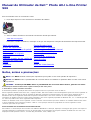 1
1
-
 2
2
-
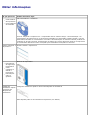 3
3
-
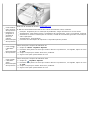 4
4
-
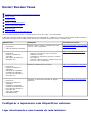 5
5
-
 6
6
-
 7
7
-
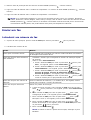 8
8
-
 9
9
-
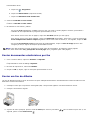 10
10
-
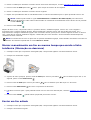 11
11
-
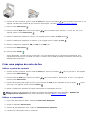 12
12
-
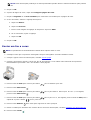 13
13
-
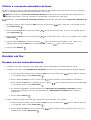 14
14
-
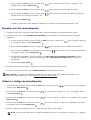 15
15
-
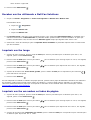 16
16
-
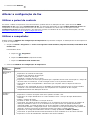 17
17
-
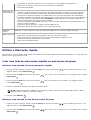 18
18
-
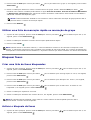 19
19
-
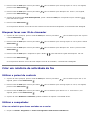 20
20
-
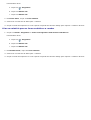 21
21
-
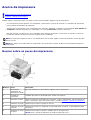 22
22
-
 23
23
-
 24
24
-
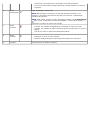 25
25
-
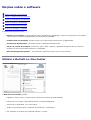 26
26
-
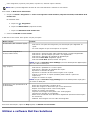 27
27
-
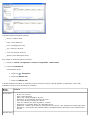 28
28
-
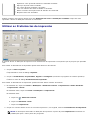 29
29
-
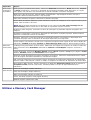 30
30
-
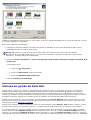 31
31
-
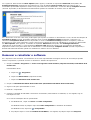 32
32
-
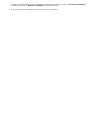 33
33
-
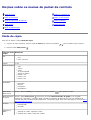 34
34
-
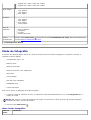 35
35
-
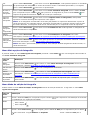 36
36
-
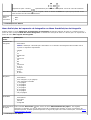 37
37
-
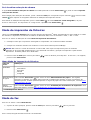 38
38
-
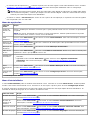 39
39
-
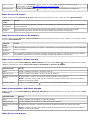 40
40
-
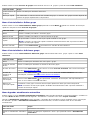 41
41
-
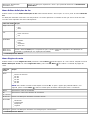 42
42
-
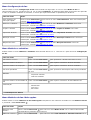 43
43
-
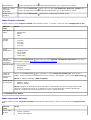 44
44
-
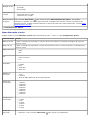 45
45
-
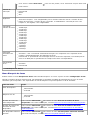 46
46
-
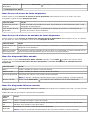 47
47
-
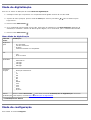 48
48
-
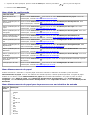 49
49
-
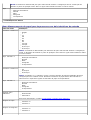 50
50
-
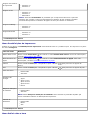 51
51
-
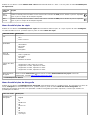 52
52
-
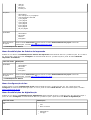 53
53
-
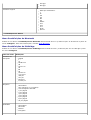 54
54
-
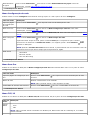 55
55
-
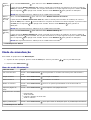 56
56
-
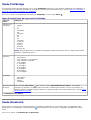 57
57
-
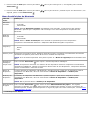 58
58
-
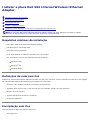 59
59
-
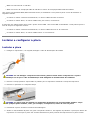 60
60
-
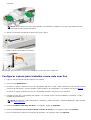 61
61
-
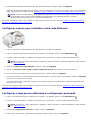 62
62
-
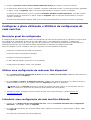 63
63
-
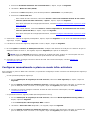 64
64
-
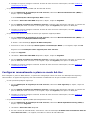 65
65
-
 66
66
-
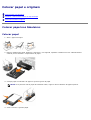 67
67
-
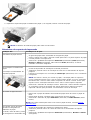 68
68
-
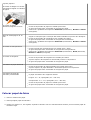 69
69
-
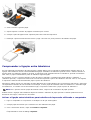 70
70
-
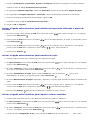 71
71
-
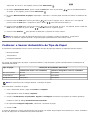 72
72
-
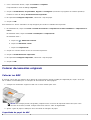 73
73
-
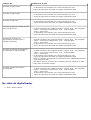 74
74
-
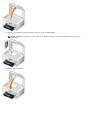 75
75
-
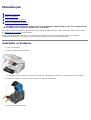 76
76
-
 77
77
-
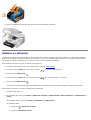 78
78
-
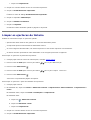 79
79
-
 80
80
-
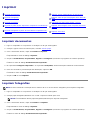 81
81
-
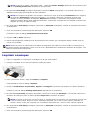 82
82
-
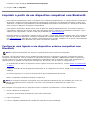 83
83
-
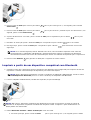 84
84
-
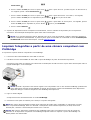 85
85
-
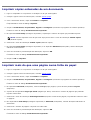 86
86
-
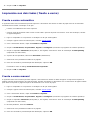 87
87
-
 88
88
-
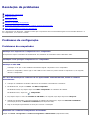 89
89
-
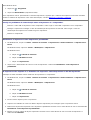 90
90
-
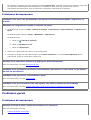 91
91
-
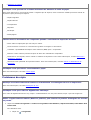 92
92
-
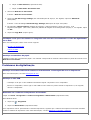 93
93
-
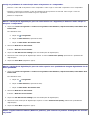 94
94
-
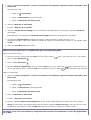 95
95
-
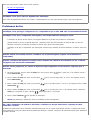 96
96
-
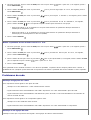 97
97
-
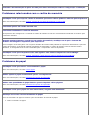 98
98
-
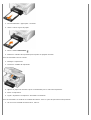 99
99
-
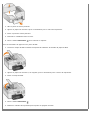 100
100
-
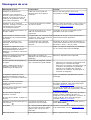 101
101
-
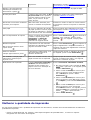 102
102
-
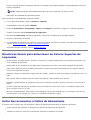 103
103
-
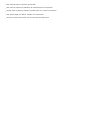 104
104
-
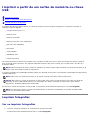 105
105
-
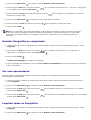 106
106
-
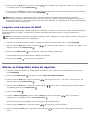 107
107
-
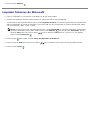 108
108
-
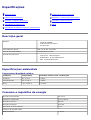 109
109
-
 110
110
-
 111
111
-
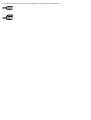 112
112
-
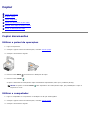 113
113
-
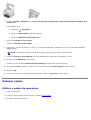 114
114
-
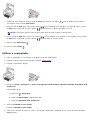 115
115
-
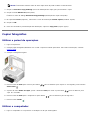 116
116
-
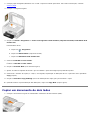 117
117
-
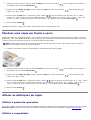 118
118
-
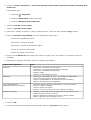 119
119
-
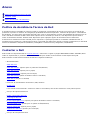 120
120
-
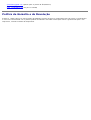 121
121
-
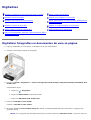 122
122
-
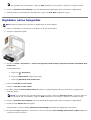 123
123
-
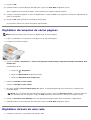 124
124
-
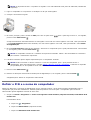 125
125
-
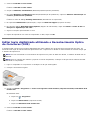 126
126
-
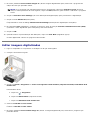 127
127
-
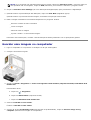 128
128
-
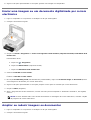 129
129
-
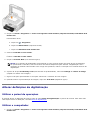 130
130
-
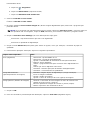 131
131
-
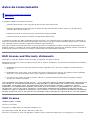 132
132
-
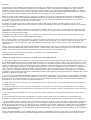 133
133
-
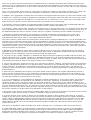 134
134
-
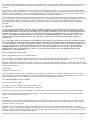 135
135
-
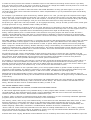 136
136
-
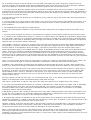 137
137
-
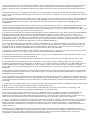 138
138
-
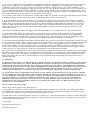 139
139
Dell 966 All in One Inkjet Printer Guia de usuario
- Tipo
- Guia de usuario
Artigos relacionados
-
Dell V715w All In One Wireless Inkjet Printer Guia de usuario
-
Dell V515w All In One Wireless Inkjet Printer Guia de usuario
-
Dell P513w All In One Photo Printer Guia de usuario
-
Dell V313 All In One Inkjet Printer Guia de usuario
-
Dell V313w All In One Wireless Inkjet Printer Guia de usuario
-
Dell 948 All In One Printer Guia de usuario
-
Dell 968 All In One Photo Printer Guia de usuario
-
Dell 968 All In One Photo Printer Guia de usuario
-
Dell 926 All In One Inkjet Printer Guia de usuario
-
Dell 1815dn Multifunction Mono Laser Printer Guia de usuario